Cómo imprimir comentarios en Excel 2013
Los comentarios son muy útiles para identificar posibles problemas o hacer preguntas sin afectar los datos reales contenidos en una hoja de cálculo. Pero pueden pasar desapercibidos por personas que no están familiarizadas con el funcionamiento de los comentarios en los productos de Microsoft Office, y pueden ser muy difíciles de imprimir si necesita trabajar en una copia impresa de sus datos. Por lo tanto, si necesita saber cómo imprimir comentarios en Excel, es muy fácil pasar por alto el método necesario para hacerlo.
¿Necesita una manera fácil de transportar archivos grandes, o está buscando una solución de copia de seguridad simple? Los discos duros portátiles pueden resolver estos dos problemas, y se están volviendo muy asequibles. Haga clic aquí para ver una buena opción de 1 TB.
Cómo imprimir comentarios en Excel
Parte del problema que surge cuando intenta imprimir comentarios de Excel es que aparecen en la pantalla, pero que no parece haber una opción en ninguna parte para que lo seleccione como una opción para imprimir junto con los datos de la hoja de cálculo. Es posible que haya considerado tomar una captura de pantalla e imprimir de esa manera, pero esa suele ser una opción menos que deseable. Afortunadamente, existe la capacidad de imprimir comentarios de Excel dentro del programa, y puede seguir los pasos a continuación para aprender cómo hacerlo.
Tenga en cuenta que puede omitir los pasos 2 y 3 a continuación si desea imprimir sus comentarios al final de la hoja. Estos dos pasos solo son necesarios si desea imprimir los comentarios tal como aparecen en la hoja.
Paso 1: abra la hoja de cálculo que contiene los comentarios que desea imprimir.
Paso 2: haz clic en la pestaña Revisar en la parte superior de la ventana.

Paso 3: haz clic en la opción Mostrar todos los comentarios .
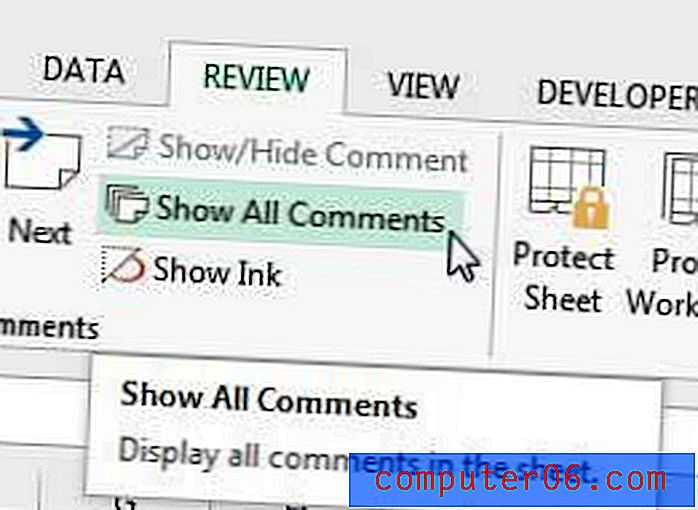
Paso 4: haz clic en la pestaña Diseño de página en la parte superior de la ventana.
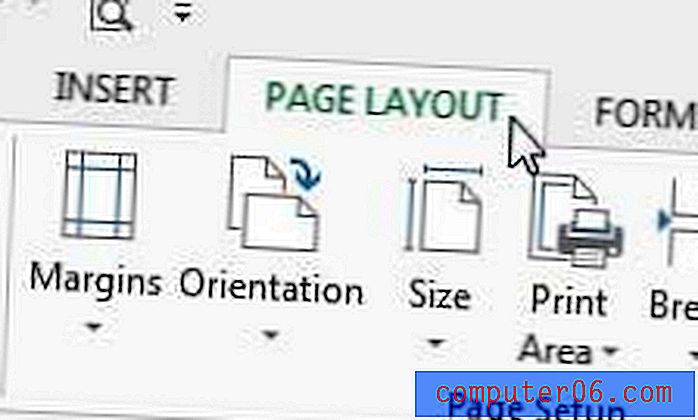
Paso 5: haga clic en el pequeño botón Configurar página en la esquina inferior derecha de la sección Configurar página de la cinta.
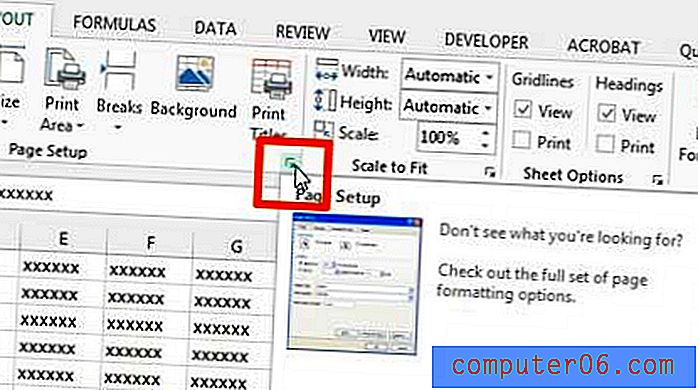
Paso 6: haga clic en la pestaña Hoja en la parte superior de la ventana emergente.
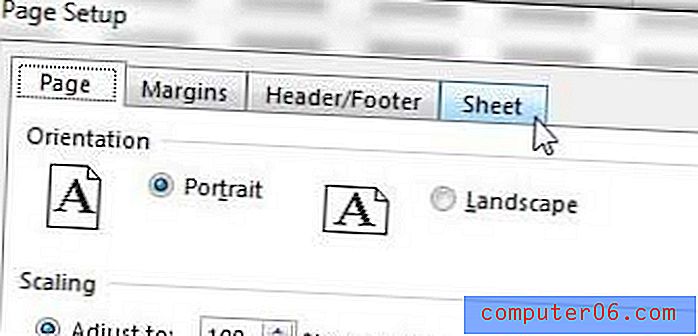
Paso 7: haga clic en el menú desplegable a la derecha de Comentarios, luego haga clic en la opción Como se muestra en la hoja para imprimirlos en su lugar en la hoja de cálculo real, o seleccione la opción Al final de la hoja para imprimirlos en una página separada al final de la hoja de cálculo impresa.
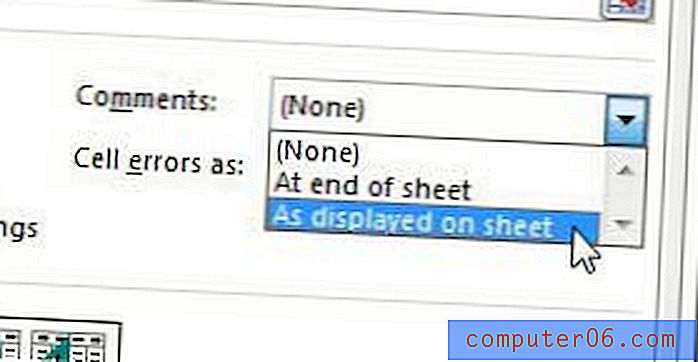
Luego puede hacer clic en el botón Vista previa de impresión para ver cómo se verá su documento impreso.
Si te gusta ver videos en streaming desde Netflix, Hulu y Amazon, pero no tienes una manera simple de mirar en tu TV, entonces un Roku es la mejor opción. El Roku 1 es asequible, rápido y fácil de usar. Descubre más sobre el Roku 1 aquí.
Si necesita ajustar una hoja de cálculo en una página cuando imprime, este artículo puede ayudarlo.



